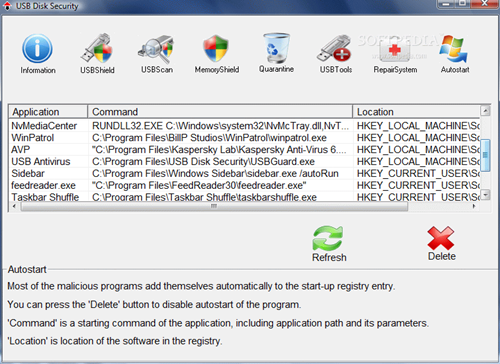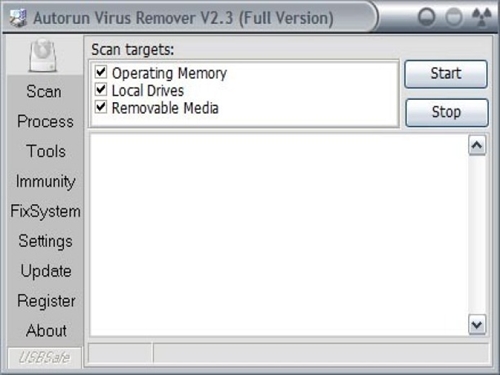May 23, 2011
Ngăn ngừa virus lây lan qua USB một cách hiệu quả!
 Nếu kết hợp giữa sự cẩn thận và các phần mềm được cung cấp trong bài viết thì bạn sẽ ngăn ngừa được phần lớn số lượng virus lan truyền qua thiết bị USB.
Nếu kết hợp giữa sự cẩn thận và các phần mềm được cung cấp trong bài viết thì bạn sẽ ngăn ngừa được phần lớn số lượng virus lan truyền qua thiết bị USB.fetch.io: Tải file trực tiếp từ các website chia sẻ
 Không chỉ cung cấp miễn phí 20GB dung lượng lưu trữ dữ liệu “trên mây”, dịch vụ fetch.io còn hỗ trợ kéo link (fetch) tốc hành từ Rapidshare, Megaupload, Fileserve, Hotfile, Netload.in, Easy-Share, Megashares, Bittorrent… về máy chủ của mình để người dùng tải file nhanh và dễ dàng hơn, không phải chờ đợi giữa hai lần tải hoặc thời gian đếm lùi.
Không chỉ cung cấp miễn phí 20GB dung lượng lưu trữ dữ liệu “trên mây”, dịch vụ fetch.io còn hỗ trợ kéo link (fetch) tốc hành từ Rapidshare, Megaupload, Fileserve, Hotfile, Netload.in, Easy-Share, Megashares, Bittorrent… về máy chủ của mình để người dùng tải file nhanh và dễ dàng hơn, không phải chờ đợi giữa hai lần tải hoặc thời gian đếm lùi.
Một số diễn đàn hỗ trợ leech link từ các website chia sẻ như Rapidshare, Megaupload, Fileserve, Hotfile, Netload.in, Easy-Share, Megashares… về Mediafire nhằm giúp thành viên tải file thuận tiện hơn. Đến với fetch.io, bạn có thể tự tay thực hiện việc này mà không cần nhờ vả ai hết.
Đầu tiên, bạn truy cập vào địa chỉ http://fetch.io, bấm nút SIGNUP FOR FREE, hoặc nhấp vào liên kết SIGNUP phía trên để đăng ký một tài khoản miễn phí.
Trên cửa sổ mở ra, bạn chỉ việc nhập địa chỉ email của mình vào mật khẩu tùy thích vào hai hộp EMAIL và PASSWORD, rồi bấm nút REGISTER là hoàn tất đăng ký.
Lưu ý: Bạn có thể đăng ký nhiều tài khoản fetch.io bằng nhiều địa chỉ email khác nhau để tha hồ sử dụng.
 |
Ngay sau đó, bạn sẽ được chuyển đến thẻ FILES trên giao diện chính của fetch.io.

Tại đây có hai nút: Upload File (chọn những file muốn upload từ máy tính thông qua nút Browse, rồi nhấp liên kết Upload) và Create Folder (tạo thư mục chứa file để dễ quản lý).
fetch.io hỗ trợ upload hầu hết định dạng file thông dụng nhất (bao gồm ảnh, video và nhạc; dung lượng mỗi file tối đa là 1000MB) với tốc độ upload khá nhanh. Tuy nhiên, hiện tại khi người viết upload xong file từ 2MB trở lên thì thường gặp thông báo lỗi Upload file size must less than 1000MB! như hình dưới mà không thấy file trong tài khoản của mình.
 |
Tuy vậy, tính năng hay và quan trọng nhất của fetch.io là kéo file từ các website chia sẻ về máy chủ của mình, lại hoạt động rất tốt.
Để khai thác tính năng này, bạn nhấp vào nút FETCH FILES màu xanh hoặc liên kết FETCH phía trên giao diện chính của fetch.io, rồi bấm OK khi bảng Note hiện ra.
 |
Tiếp theo, bạn lần lượt dán link từ các website chia sẻ được fetch.io hỗ trợ vào khung dưới trường STEP 2: PASTE LINKS. Tất cả file nén (.rar, .zip) kéo về máy chủ fetch.io sẽ tự động được giải nén, vì vậy bạn có thể giữ nguyên tùy chọn Automatically delete orginal archive (xóa luôn file nén gốc) để tiết kiệm không gian lưu trữ cho tài khoản của mình.
Lưu ý: Với file nén được chia thành nhiều phần và tải lên các website chia sẻ, bạn lần lượt dán link của từng phần vào khung STEP 2: PASTE LINKS. Sau khi kéo về hết, fetch.io sẽ tự động nối các phần này lại thành file nén duy nhất và trích xuất dữ liệu bên trong.
Kế đến, bạn nhấp vào biểu tượng thư mục dưới trường STEP 1: CHOOSE LOCATION và chọn thư mục lưu file kéo về (hoặc giữ nguyên để lưu tại thư mục cha). Xong, bấm NEXT.
 |
Khi fetch.io nhận diện xong tên và dung lượng của file trên website chia sẻ, bạn bấm nút FETCH! để bắt đầu kéo file đó về tài khoản của mình. Tốc độ diễn ra rất nhanh (đôi khi lên đến 4,8MB/s).

Nếu gặp thông báo Save file failed nghĩa là việc kéo file về không thực hiện được (do máy chủ của fetch.io quá tải, hoặc trước đó bạn đã kéo nhiều file từ cùng một website chia sẻ). Lúc này, bạn hãy tìm link tải file cùng nội dung từ website chia sẻ khác và thử lại.
 |
Lúc hoàn tất quá trình kéo file về và giải nén file (nếu là file nén), bạn bấm nút play bên phải COMPETED để chuyển đến thư mục lưu file.


Tại đây, khi bạn rê chuột vào file bất kỳ, phía bên phải sẽ xuất hiện năm liên kết: Download (tải file về máy tính), Share (lấy link chia sẻ file cho người khác), Rename (đổi tên file), Move (di chuyển file đến thư mục khác), Delete (xóa file khỏi tài khoản của bạn).
Điều đặc biệt là fetch.io hỗ trợ tải file bằng trình tăng tốc download chuyên dụng (chẳng hạn Internet Download Manager) và có thể resume (dừng rồi tải tiếp sau đó).
 |
Nếu nhấp vào liên kết ứng với tên file, trang web mở ra gồm ba nút: Download this file (tải file về máy), Share this file (lấy link chia sẻ file) và Delete this file (xóa file này). 
Liên kết ACCOUNT phía trên cho phép bạn thay đổi địa chỉ email và mật khẩu của tài khoản fetch.io (tại nhánh BASIC), đồng thời xem nhật ký khai thác fetch.io (nhấp vào liên kết LOG).
Ngồn: T.T - go.vn
May 22, 2011
Ẩn thanh địa chỉ Firefox
 Ngay sau khi Google tích hợp vào Google Chrome 13 Dev tùy chọn ẩn thanh địa chỉ, Mozilla Labs cũng tung ra add-on LessChrome HD có chức năng tương tự cho Firefox 4.0/5.0/6.0.
Ngay sau khi Google tích hợp vào Google Chrome 13 Dev tùy chọn ẩn thanh địa chỉ, Mozilla Labs cũng tung ra add-on LessChrome HD có chức năng tương tự cho Firefox 4.0/5.0/6.0.
LessChrome HD rất hữu ích với người dùng lướt web bằng Firefox trên máy tính có màn hình ngắn, chẳng hạn netbook.
Bạn cài đặt LessChrome HD cho Firefox (tương thích từ bản 4.0 đến 6.0 Alpha 1) tại địa chỉ https://addons.mozilla.org/en-US/firefox/addon/prospector-lessChrome-HD. Lúc cài xong, bạn không cần khởi động lại trình duyệt như thường lệ.
 |
Từ giờ, mỗi khi bạn mở xong trang web nào đó, LessChrome HD sẽ tự động ẩn thanh công cụ phía trên (bao gồm thanh địa chỉ và cả hộp tìm kiếm) để nới rộng không gian hiển thị nội dung trang web.
Chỉ khi bạn rê chuột lên tiêu đề thẻ bất kỳ, thanh địa chỉ và hộp tìm kiếm mới hiện ra trở lại.
Phương thức ẩn thanh địa chỉ Firefox của LessChrome HD có vẻ linh hoạt hơn so với Google Chrome 13 Dev.
May 20, 2011
Google Chrome 13 Dev: "Hô biến" thanh địa chỉ
 Tuyệt chiêu ẩn thanh địa chỉ của Google Chrome 13 Dev để mở rộng vùng không gian hiển thị trang web.
Tuyệt chiêu ẩn thanh địa chỉ của Google Chrome 13 Dev để mở rộng vùng không gian hiển thị trang web.
Cách đây khoảng ba tháng, một tài liệu nội bộ của Google rò rĩ trên mạng cho biết, "gã khổng lồ tìm kiếm" đang có ý định thiết kế kiểu giao diện compact (thu gọn) cho Google Chrome, trong đó thanh địa chỉ sẽ bị bỏ đi.
Nay, trong phiên bản Google Chrome 13 Dev vừa xuất hiện, bạn cũng có thể ẩn đi thanh địa chỉ nếu thích với cách thực hiện như sau:
- Gõ lệnh about:flags vào thanh địa chỉ và nhấn Enter.
- Cuộn chuột xuống phía dưới và nhấp vào liên kết Enable dưới mục Compact Navigation, sau đó bấm nút Relauch Now cuối trang cho trình duyệt khởi động loại để thay đổi có hiệu lực.
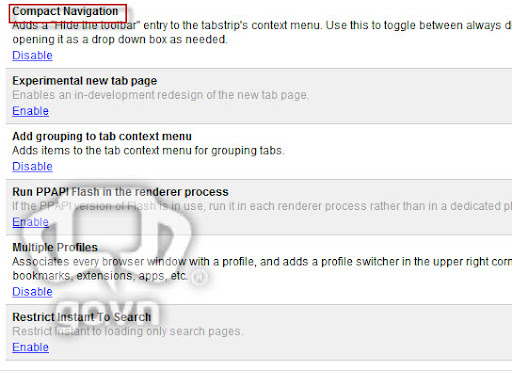
Từ giờ, mỗi khi muốn ẩn thanh địa chỉ để xem nội dung trang web đang mở trong không gian rộng lớn hơn, bạn chỉ việc nhấp phải chuột vào tiêu đề thẻ bất kỳ và chọn lệnh Hide the toolbar. Ngay lập tức, thanh địa chỉ sẽ biến mất.
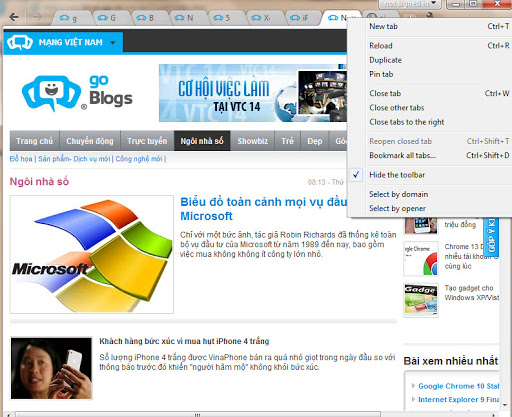
Vậy lúc này làm cách nào để mở thêm trang web mới? Chỉ việc nhấp vào nút dấu cộng để mở thẻ mới là thanh địa chỉ thu gọn sẽ xổ xuống cho bạn nhập vào địa chỉ trang web muốn ghé thăm.

Để hiện thanh địa chỉ trở lại như ban đầu, bạn cũng nhấp phải chuột vào tiêu đề thẻ bất kỳ và chọn Hide the toolbar lần nữa.
Nguồn: Phi Tiên - go.vn
5 tính năng chỉ có ở Google Chrome
 5 tính năng liên quan đến dịch vụ Gmail, Google Docs, Google Translate được Google ưu ái dành riêng cho người dùng trình duyệt Google Chrome.
5 tính năng liên quan đến dịch vụ Gmail, Google Docs, Google Translate được Google ưu ái dành riêng cho người dùng trình duyệt Google Chrome.
1. Tải nguyên thư mục lên Google Docs
Mặc định chỉ duy nhất trình duyệt Google Chrome hỗ trợ người dùng tải nguyên thư mục chứa các file tài liệu lên Google Docs mà không cần cài đặt thành phần bổ sung (như Java). Trên giao diện chính của Google Docs, khi nhấp vào nút Tải lên (hay Upload), người dùng Chrome sẽ thấy thêm lựa chọn Thư mục (hay Folder) để chọn nguyên thư mục chứa các tài liệu muốn upload.
 |
2. Nhập liệu trong Google Translate bằng giọng nói
Phiên bản Google Chrome 11 Beta trở đi đã hỗ trợ HTML Speech API, mang đến cho người dùng khả năng chuyển giọng nói tiếng Anh thành văn bản. Gần đây, Google Translate cũng bổ sung biểu tượng cho phép nhập liệu hay dịch thuật giọng nói tiếng Anh thông qua microphone, song chỉ có hiệu lực trong Google Chrome. Xem hướng dẫn sử dụng ở bài viết Google Translate thêm tính năng dịch... giọng nói.

3. Gmail hiện hộp thoại thông báo có thư mới trên desktop
Mỗi khi có người gửi thư mới hay tin nhắn cho bạn, Gmail sẽ hiện hộp thoại thông báo trên khay hệ thống. Đây là tính năng khá hữu ích cho người dùng Gmail trong Google Chrome. Xem cách thiết lập ở bài viết Gmail thêm chức năng báo thư mới trên desktop.
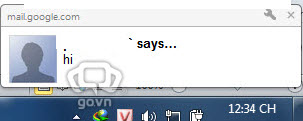
Ngoài ra, người dùng Chrome còn được ưu ái khi dịch vụ Google Calendar cũng hỗ trợ thông báo lịch hẹn hay nhắc việc bằng hộp thoại trên khay hệ thống (có tùy chọn kèm theo âm thanh).
4. Trình đọc file PDF đính kèm thư Gmail
Google Chrome tích hợp sẵn trình đọc file PDF giúp người dùng Gmail có thể duyệt và in nội dung file PDF đính kèm trực tiếp trong trình duyệt rất thuận tiện (không phải xem trong cửa sổ Google Docs Viewer như các trình duyệt khác), không mất công tải file về máy và mở bằng phần mềm chuyên dụng.
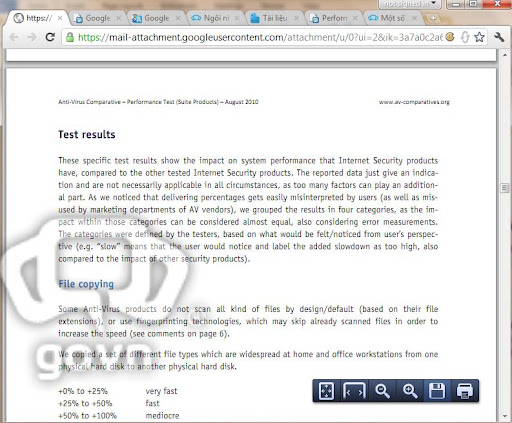 |
5. Tải về file đính kèm thư Gmail bằng cách kéo thả
Thay vì nhấp vào liên Download để tải về file đính kèm theo thư Gmail, người dùng Chrome có thể kéo biểu tượng của file đính kèm và thả vào thư mục tùy thích trên máy tính, chẳng hạn desktop.
 |
Nguồn: Phi Tiên - go.vn
May 19, 2011
Bảo vệ máy tính hiệu quả hơn với AVG Internet Security 2011 3 tháng miễn phí
![]() AVG là một trong những phần mềm diệt virus nổi tiếng và đáng tin cậy nhất trên thế giới. Song song với phiên bản miễn phí bị giới hạn nhiều tính năng, AVG còn cung cấp phiên bản trả phí với tên gọi AVG Internet Sercurity 2011.
AVG là một trong những phần mềm diệt virus nổi tiếng và đáng tin cậy nhất trên thế giới. Song song với phiên bản miễn phí bị giới hạn nhiều tính năng, AVG còn cung cấp phiên bản trả phí với tên gọi AVG Internet Sercurity 2011.
AVG Internet Sercurity 2011 là một gói công cụ bảo mật, tích hợp đầy đủ các chức năng diệt virus, spyware; tường lửa mạnh mẽ; phát hiện rootkit; quét các liên kết khi duyệt web; quét email và loại trừ spam mail, ... giúp bảo vệ bạn trước tất cả các mối nguy hiểm đến từ môi trường Internet hoặc các thiết bị lưu trữ di động,...
Mặc dù AVG Internet Sercurity 2011 có giá tới 54.99$ / năm nhưng hôm nay thuthuatpc.us sẽ giới thiệu đến các bạn cách nhận bản quyền miễn phí 3 tháng của phần mềm này.
- Bước 1: bạn truy cập vào trang: http://www.avg.pl/ZimaZAVG (nếu truy cập trang này không thành công, bạn hãy thử dùng UltraSurf để truy cập nhé). Ô đầu tiên bạn nhập mã sau: ZIMAZAVG . Tiếp theo nhập họ và tên ở ô thứ hai và ô thứ ba. Cuối cùng nhập địa chỉ email để nhận key ở ô Email, ô Telefon bạn có thể bỏ qua.

- Bước 2: Hãy kiểm tra hộp thư và bấm vào link kích hoạt được gửi từ địa chỉ biuro@avg.pl.
- Bước 3: Trong vòng vài phút, email có chứa link download bản cài đặt offline AVG Internet Sercurity 2011 cùng với key bản quyền sẽ được gửi tới hộp thư của bạn.
Bạn có thể download bản cài đặt AVG Internet Sercurity 2011 tại đây:
http://www.avg.pl/pliki/avg_isct_x64_all_2011_1144a3191_13.exe - dành cho Windows 64 bit
http://www.avg.pl/pliki/avg_isct_x86_all_2011_1144a3191_14.exe - dành cho Windows 32 bit
Hãy nhanh tay nhận bản quyền AVG Internet Sercurity 2011 3 tháng miễn phí nhé các bạn.
Nguồn: thuthuatpc.us
May 18, 2011
10 chiêu tăng tuổi thọ cho pin laptop
![]() Bạn muốn tăng tuổi thọ pin laptop và thời gian sử dụng pin. Hãy làm theo những gợi ý sau. Chúng tôi xin chia sẻ một vài cách cơ bản để giúp các làm tăng tuổi thọ của pin laptop.
Bạn muốn tăng tuổi thọ pin laptop và thời gian sử dụng pin. Hãy làm theo những gợi ý sau. Chúng tôi xin chia sẻ một vài cách cơ bản để giúp các làm tăng tuổi thọ của pin laptop.
Tăng thời gian sử dụng pin:
1. Giảm độ sáng màn hình để tăng thời lượng sử dụng pin: vì đây chính là nơi tiêu thụ năng lượng mạnh nhất trong các bộ phận của máy. Vì vậy bạn nên điều chỉnh độ sáng màn hình ở mức phù hợp nhất.
2. Lau sạch điểm tiếp xúc: điểm tiếp xúc giữa pin và máy có thể làm giảm hiệu suất sử dụng của pin. Hãy lau sạch điểm tiếp xúc bằng kim loại giữa pin và máy hàng tháng bằng vải mềm có tẩm cồn. Điều này sẽ giảm thiểu thất thoát năng lượng do tiếp xúc kém.
3. Hầu hết các máy tính xách tay có phần mềm điều chỉnh nguồn điện năng, và khả năng thay đổi profile sử dụng trình quản lí điện năng Vista. Chọn biểu tượng pin ở cuối màn hình, và đặt máy tính của bạn ở chế độ Balanced (Cân bằng) hoặc Power Saver (Tiết kiệm điện năng).
4. Tắt bỏ những phần cứng không dùng tới: chẳng hạn như Bluetooth, Wi-Fi, thiết bị gắn ngoài…Tránh mở nhiều ứng dụng cùng lúc.
5. Tắt các hoạt động nền không mong muốn:
- Automatic Updates: Việc giữ cho hệ thống của bạn cập nhật là một điều tốt, tuy nhiên nên được đặt ở chế độ không bắt buộc (optional) và thực hiện vào thời gian rỗi của bạn. Để tắt chương trình này, vào Control Panel, chọn “Windows Update”. Trong cửa sổ tiếp theo chọn “Change Settings” bên phía trái rồi tiếp tục với cửa sổ tiếp theo. Thay đổi lựa chọn sang “Never check for updates”, rồi nhấp OK. Chú ý rằng điều này có thể làm hệ thống không được bảo vệ nếu bạn không tự cập nhật một cách thường xuyên.
- Windows Indexing: Windows Indexing giúp giảm thời gian tìm kiếm một tập tin nhất định trong ổ đĩa của bạn, nhưng nó cũng đồng thời tàn phá thời gian sử dụng của pin. Để tắt indexing, mở “My Computer” và nhấp phải vào ổ đĩa. Hình tiếp theo xuất hiện trên màn hình, bỏ đánh dấu “Index this driver for faster searching”. Bạn sẽ cần đi qua một số bước, cũng như nhấp vào “ignore all” nếu được hỏi.
6. Ngoài ra bạn cũng có thể cài đặt phần mềm “Laptop Battery Doubler (LBD)” để tiết kiệm pin. Chương trình sẽ tìm kiếm và tắt các thiết bị mà chúng ta không cần xài đến như cổng USB... và sẽ cho chúng hoạt động lại khi bạn cần sử dụng.
Duy trì tuổi thọ của pin
7. Không để pin cạn sạch rồi mới sạc: bạn không nên sử dụng đến khi pin cạn sạch mới sạc bởi điều này sẽ khiến pin bị chai, thời gian sử dụng của những lần sau sẽ giảm. Hiện nay hệ điều hành Window 7 hay Vista được trang bị cơ chế laptop sẽ tự tắt trước khi hết pin. Và người sử dụng cần cài đặt chức năng này cho máy khi sử dụng.
8. Hạn chế việc để pin quá nóng: nếu sử dụng lâu hay trong nhiệt độ cao, pin sẽ nhanh chóng bị nóng. Điều này cũng làm ảnh hưởng đến tuổi thọ cũng như độ bền của pin. Khi sử dụng, nên để bộ phận tản nhiệt được thông thoáng. Không nên đặt laptop ở những nơi khó thoát nhiệt. Đặc biệt nên thường xuyên vệ sinh khe tản nhiệt của laptop, tránh tình trạng bị bám bụi quá nhiều.
9. Kê laptop lên bảng tản nhiệt chuyên dụng khi bạn để máy lên đùi sử dụng. Tuyệt đối tránh đặt máy lên các bề mặt mềm như gối đầu hay chăn màn vì có thể gây nóng máy.
10. Pin cũng cần chế độ nghỉ ngơi: nếu cần làm việc trong một thời gian dài tốt nhất là bạn nên tháo pin của laptop ra, và cắm bộ nguồn AC vào cho laptop chạy bằng điện. Bởi khi cắm nguồn AC vào máy, không cần pin máy vẫn hoạt động, tháo ra khỏi laptop sẽ giúp pin không bị nóng, không chai.
Tuy nhiên nhược điểm của cách này là không nên để pin trong tình trạng không sử dụng quá lâu, điều này cũng sẽ ảnh hưởng đến tuổi thọ của pin. Khi không sử dụng, nên sạc pin đầy từ ½ hoặc đầy hẳn trước khi tháo ra.
Theo VTC
May 17, 2011
Miễn phí bản quyền 3 tháng phần mềm Kaspersky PURE
![]() Kaspersky PURE Total Security là một giải pháp bảo mật dành cho máy tính cá nhân cao cấp nhất của Kaspersky Lab.
Kaspersky PURE Total Security là một giải pháp bảo mật dành cho máy tính cá nhân cao cấp nhất của Kaspersky Lab.
Kaspersky PURE mang đến cho bạn nhiều hơn là một phần mềm diệt virus thông thường. Nó là tất cả những gì bạn cần để bảo vệ tất cả những gì là tài sản trong cuộc sống số: máy tính, tài khoản trực tuyến, dữ liệu có giá trị, … thậm chí là cả gia đình của bạn.
Kaspersky PURE Total Security mang đến cho bạn sự yên tâm khi biết cuộc sống số của bạn được an toàn, máy tính của bạn đang trong tình trạng tip-top, thông tin có giá trị nhất của bạn được bảo mật và gia đình của bạn được bảo vệ.
Kaspersky Ba Lan đang có chương trình khuyến mãi tặng miễn phí giấy phép bản quyền phần mềm Kaspersky PURE Total Security có thời gian sử dụng lên đến 3 tháng.
Cách lấy miễn phí key Kaspersky PURE Total Security FULL bản quyền
Bước 1. Các bạn hãy truy cập vào trang khuyến mãi sau:
Lưu ý: Các bạn cần phải sử dụng IP Ba Lan để tham gia vào chương trình khuyến mãi này. Proxy Ba Lan:
78.133.147.182 8008
83.145.155.101 8000
http://www.kaspersky.pl/rp.PURE?action=register
rồi sau đó điền đầy đủ thông tin vào khung đăng ký theo hướng dẫn như trong hình minh họa dưới đây:
Kod z gazety: PURE-081979
Lưu ý: Để điền được mã xác nhận (Znaki z obrazka), các bạn hãy kết hợp 2 dữ kiện là hình ảnh xác nhận và điều kiện (vùng được tô đỏ). Hãy sử dụng Google Translate để dịch “điều kiện” và sử dụng những ký tự Ba Lan dưới đây để điền vào trường “Znaki z obrazka”:
ą Ą ć Ć ę Ę ł Ł ń Ń ó Ó ś Ś ż Ż ź Ź
Bước 2. Sau khi gửi đăng ký thành công, giấy phép bản quyền 3 tháng của phần mềm Kaspersky PURE Total Security sẽ được gửi đến địa chỉ e-mail của bạn trong vòng 2 ngày kể từ lúc bạn đăng ký.
Download và cài đặt Kaspersky PURE Total Security với license (key) bạn nhận được.
Download Kaspersky PURE Total Security FREE: http://www.kaspersky.com/pure-trial-register
Nguồn: afublog
 Trong bài viết này, chúng tôi sẽ hướng dẫn các bạn chi tiết từng bước sử dụng chức năng tìm kiếm hình ảnh trên Google như một chuyên gia thực thụ.
Trong bài viết này, chúng tôi sẽ hướng dẫn các bạn chi tiết từng bước sử dụng chức năng tìm kiếm hình ảnh trên Google như một chuyên gia thực thụ.







 Ngoài ra, với bot Yahoo! Các bạn còn có thể xem thông tin thời tiết, xóa nick mình trong danh sách người khác, đọc truyện cười, theo dõi tỉ giá ngoại tệ và rất nhiều ứng dụng thú vị khác.
Ngoài ra, với bot Yahoo! Các bạn còn có thể xem thông tin thời tiết, xóa nick mình trong danh sách người khác, đọc truyện cười, theo dõi tỉ giá ngoại tệ và rất nhiều ứng dụng thú vị khác.